Bespaar jezelf tijd met zoeken naar functies in de nieuwe Outlook
Jazeker, de nieuwe Outlook ziet er kleurrijker en moderner uit dan de ‘plattere’ klassieke versie. Maar sommige handige knoppen ontbreken totaal of staan nu op een andere plek. Voordat je overstapt is het handig om te weten waar je bepaalde functies nu kunt vinden. Maar vooral ook, waar je niet meer naar hoeft te zoeken, zoals bijvoorbeeld naar de 'Bestand'-knop.
1. Waar is de ‘Bestand’-knop gebleven?
In de klassieke Outlook vond je linksboven de knop Bestand. In de nieuwe versie is deze verdwenen. De meeste functies en instellingen zijn nu te vinden via het tandwielicoon (⚙️) in de rechterbovenhoek.
Zo open je de instellingen:
- Klik op het tandwielicoon (⚙️) rechtsboven.
- Er verschijnt een venster met instellingenmenu, vergelijkbaar met het oude Bestand-menu.
- Klik in de zijbalk op Algemeen, Email, Agenda om alle opties te bekijken.
De meeste functies zijn nog steeds beschikbaar.
Goed om te weten: Als je iets verandert, hoef je niet meer op ‘Save’ te klikken. Wijzigingen worden automatisch opgeslagen.
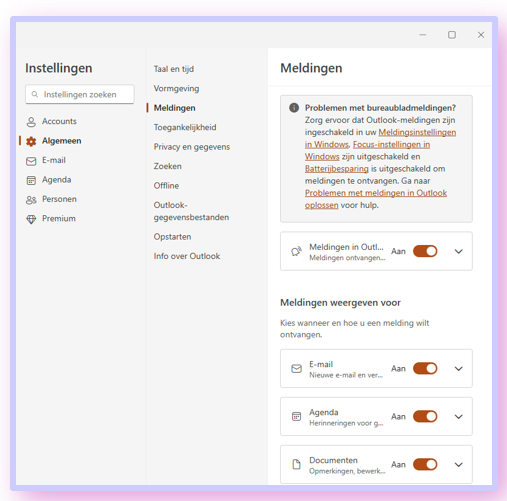
Tip: In de nieuwe Outlook kun je nog steeds het Klassieke lint openen (helemaal rechtsboven). Dit lijkt het meest op de oude vorm.
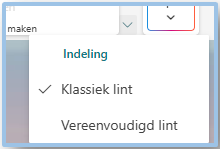
2. Wat kun je niet meer (of lastiger) in de Nieuwe Outlook?
Sommige functies zijn er niet meer of werken anders.
- Regels instellen: In de oude versie kon je automatische regels instellen tot in detail. Dat is voorlopig afgelopen. Je kan bijvoorbeeld geen regels instellen voor uitgaande e-mails.
NB. Regels vanuit de oude versie worden soms automatisch meegenomen. Dat is mooi, maar je kan ze niet meer wijzigen. Wel weggooien en een nieuwe regel maken in de nieuwe versie.
- Beheer van meerdere accounts: Je kunt verschillende mailaccounts aan de linkerkant niet langer handmatig op je eigen volgorde slepen.
- Gedeelde inboxen: Worden niet altijd als aparte mailbox weergegeven, maar verschijnen onder Gedeeld met mij.
- Volledig offline werken: In de klassieke versie van Outlook kun je zonder internettoegang werken en e-mails versturen zodra je weer online bent. Voor de nieuwe versie moet je online zijn.
- Weergave-opties: In de oude Outlook kon je je weergave volledig aanpassen en kolommen toevoegen. In de nieuwe Outlook kan dat niet en moet je alles zoeken onder het filter:
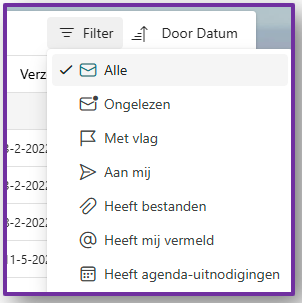
3. De zoekfunctie is nu het filter
Voorheen kreeg je en balk met alle zoekfuncties erin. Nu staan die opties onder het filter rechtsboven. Overigens kun je wel snel onderscheid maken tussen E-mail, Bestanden en Personen.

4. Handig: Kijk ook eens bij Help en Tips
Als je vastloopt of een functie niet kunt vinden, kijk dan even bij Help, in het lint bovenaan. Deze is vrij uitgebreid. En als je daar bezig bent, open ook eens de Tips. Daar staan handige dingen.
Samenvattend
De nieuwe Outlook heeft een frisse look en verbeterde zoekfunctionaliteit. Er ontbreken nog een aantal handige klassieke aanpassingsmogelijkheden (kolommen, bepaalde regels), maar het wordt wel steeds vollediger.
Voorlopig toch liever de klassieke Outlook blijven gebruiken? Je kan nog steeds heen en weer schakelen bij de knop Help in het lint.
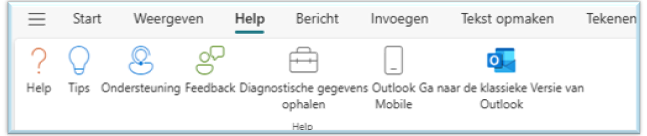
Meer weten? Mail mij gerust! siok@tijdenresultaat.nl




